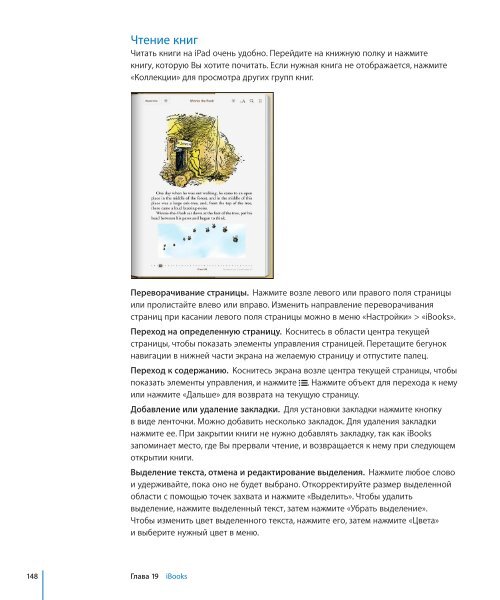iPad Руководство пользователя - Support - Apple
iPad Руководство пользователя - Support - Apple
iPad Руководство пользователя - Support - Apple
Create successful ePaper yourself
Turn your PDF publications into a flip-book with our unique Google optimized e-Paper software.
148 Глава 19 iBooks<br />
Чтение книг<br />
Читать книги на <strong>iPad</strong> очень удобно. Перейдите на книжную полку и нажмите<br />
книгу, которую Вы хотите почитать. Если нужная книга не отображается, нажмите<br />
«Коллекции» для просмотра других групп книг.<br />
Переворачивание страницы. Нажмите возле левого или правого поля страницы<br />
или пролистайте влево или вправо. Изменить направление переворачивания<br />
страниц при касании левого поля страницы можно в меню «Настройки» > «iBooks».<br />
Переход на определенную страницу. Коснитесь в области центра текущей<br />
страницы, чтобы показать элементы управления страницей. Перетащите бегунок<br />
навигации в нижней части экрана на желаемую страницу и отпустите палец.<br />
Переход к содержанию. Коснитесь экрана возле центра текущей страницы, чтобы<br />
показать элементы управления, и нажмите . Нажмите объект для перехода к нему<br />
или нажмите «Дальше» для возврата на текущую страницу.<br />
Добавление или удаление закладки. Для установки закладки нажмите кнопку<br />
в виде ленточки. Можно добавить несколько закладок. Для удаления закладки<br />
нажмите ее. При закрытии книги не нужно добавлять закладку, так как iBooks<br />
запоминает место, где Вы прервали чтение, и возвращается к нему при следующем<br />
открытии книги.<br />
Выделение текста, отмена и редактирование выделения. Нажмите любое слово<br />
и удерживайте, пока оно не будет выбрано. Откорректируйте размер выделенной<br />
области с помощью точек захвата и нажмите «Выделить». Чтобы удалить<br />
выделение, нажмите выделенный текст, затем нажмите «Убрать выделение».<br />
Чтобы изменить цвет выделенного текста, нажмите его, затем нажмите «Цвета»<br />
и выберите нужный цвет в меню.